So beheben Sie Fehlercode 18 auf Spotify {GELÖST}
Veröffentlicht: 2022-01-04Tritt das Problem „Spotify-Fehlercode 18“ auf? Keine Sorge, probieren Sie diese effektiven Lösungen aus, um das Problem einfach und schnell zu beheben.
Zweifellos ist Spotify eine der führenden Plattformen, um Musik online zu streamen. Im Gegensatz zu anderen Musik-Streaming-Plattformen verfügt es über eine große Auswahl an Musiksammlungen. Nicht nur Musiksammlung, sondern es bietet auch eine außergewöhnliche Klangqualität, die seine Gegenstücke in den Schatten stellt.
Millionen von Benutzern auf der ganzen Welt nutzen Spotify, um ihre Lieblingsmusik zu hören und zu sehen, was ihre Freunde hören. Nicht nur Musik, hier finden Sie auch die besten Podcasts. Spotify glaubt, dass Zuhören alles ist, und ermöglicht dem Benutzer daher den Zugriff auf Spotify auf mehreren dedizierten Plattformen wie Android und iPhone. Ebenso hat es auch eine zuverlässige Desktop-Version für Windows und Mac. Diese Desktop-Version von Spotify wurde entwickelt, um es Hörern viel einfacher zu machen, ihre Lieblingsmusik oder Podcasts zu streamen.
Genau wie andere Musik-Streaming-Dienste hat Spotify auch ein paar Störungen oder Probleme. Kürzlich haben viele Benutzer berichtet, dass sie beim Herunterladen und Installieren der Anwendung auf dem Desktop auf den Fehlercode 18 auf Spotify stoßen. Die vollständige Meldung mit Fehlercode 18 lautet: „Das Installationsprogramm kann Spotify nicht installieren, da die zu schreibenden Dateien von einem anderen Prozess verwendet werden. Bitte stellen Sie sicher, dass Spotify nicht läuft und versuchen Sie es erneut.“
Dieser Fehler kann Ihren PC langsam oder anfällig machen, was ebenfalls ein großes Problem sein kann, also müssen Sie dieses Problem sofort beheben. In diesem Artikel erklären wir Ihnen einfache Lösungen, wie Sie den Spotify-Fehlercode 18 problemlos beheben können.
Eine Liste effektiver Lösungen zur Behebung des Fehlercodes 18 auf Spotify
Hier haben wir 4 praktikable Lösungen zusammengestellt, um das Problem mit dem Spotify-Fehlercode 18 zu beheben. Schauen Sie sie sich unten an:
Lösung 1: Entfernen Sie den Spotify-Ordner aus dem AppData-Verzeichnis
Wann immer Sie auf das Problem mit dem Spotify-Fehlercode 18 stoßen, wird empfohlen, das AppData-Verzeichnis zu löschen. Dies aktualisiert Spotify und lässt dich auch die Desktop-Version der entsprechenden App installieren. Führen Sie die folgenden Schritte aus, um diese Lösung zu verwenden:
Schritt 1: Starten Sie das Dialogfeld Ausführen mit der Tastenkombination Windows-Logo + R.
Schritt 2: Geben Sie dann %appdata% in das Textfeld ein und drücken Sie die Eingabetaste.
Schritt 3: Suchen Sie den Spotify-Ordner in den AppData und klicken Sie mit der rechten Maustaste darauf. Wählen Sie als Nächstes Löschen aus .
Schritt 4: Danach erscheint ein Feld, in dem Sie nach Ihrer Bestätigung gefragt werden. Klicken Sie zur Bestätigung auf Ja und warten Sie, bis der Vorgang abgeschlossen ist.
Sobald alles erledigt ist, müssen Sie Ihren PC erneut starten und später erneut versuchen, Spotify herunterzuladen und zu installieren, um zu überprüfen, ob dies funktioniert. Wenn dies nicht der Fall ist, fahren Sie mit den anderen unten genannten Lösungen fort.
Lesen Sie auch: So beheben Sie, dass der Spotify Web Player nicht in allen Browsern funktioniert
Lösung 2: Spotify-bezogene Prozesse beenden
Eine andere Möglichkeit, den Fehlercode 18 des Spotify-Installationsprogramms zu beheben, besteht darin, die Spotify-bezogenen Prozesse zu beenden, die im Hintergrund ausgeführt werden. So geht's:
Schritt 1: Klicken Sie rechts auf Ihre Taskleiste und wählen Sie dann Task-Manager aus den verfügbaren Optionen.
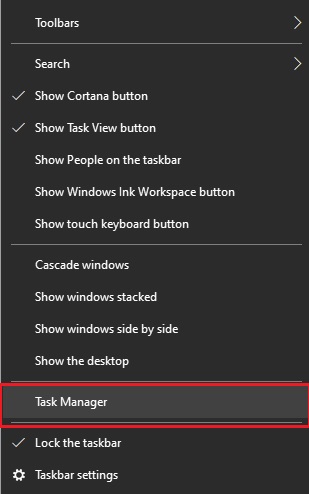
Schritt 2: Klicken Sie auf die Prozesse. Stellen Sie auf dieser Registerkarte sicher, dass kein Prozess im Zusammenhang mit Spotify ausgeführt wird. Falls Sie feststellen, dass noch ein Prozess ausgeführt wird, klicken Sie mit der rechten Maustaste auf diesen bestimmten Prozess und wählen Sie Task beenden .
Schritt 3: Schließen Sie zuletzt den Task-Manager und versuchen Sie erneut, Spotify zu installieren .

Hoffentlich sollte das Problem behoben sein, aber falls der Spotify-Fehlercode 18 immer noch angezeigt wird, folgen Sie der nächsten Lösung.
Lösung 3: Temporäre Dateien löschen
Windows verfügt über eine Standardfunktion zum Suchen und Löschen temporärer Dateien, die als Systembereinigung bezeichnet wird. Diese Funktion hilft Ihnen, alle temporären Protokolldateien zu entfernen. Dies könnte den Fehlercode 18 auf Spotify für Sie beheben. Es wäre also besser, es zumindest zu versuchen. Hier ist, wie:
Schritt 1: Starten Sie die Windows-Einstellungen und wählen Sie System aus den verfügbaren Optionen.
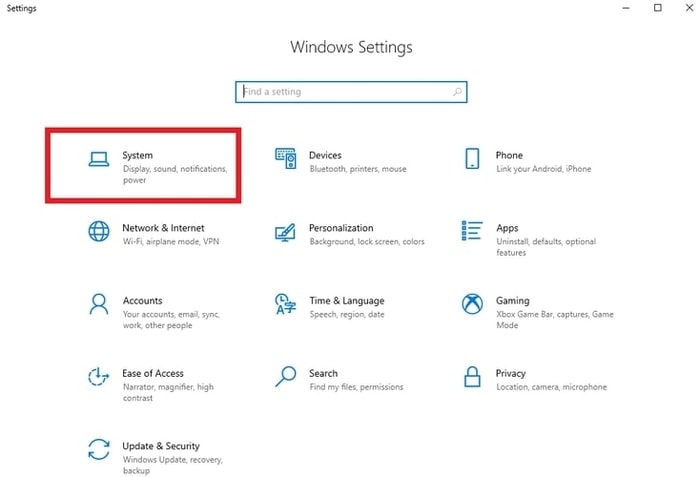
Schritt 2: Wählen Sie im nächsten Fenster im linken Menübereich Speicher und klicken Sie dann auf Speicherplatz freigeben.
Schritt 3: Jetzt müssen Sie warten, bis das Programm Ihren Computer nach temporären Protokolldateien durchsucht.
Sobald dies erledigt ist, sehen Sie die Option, die Junk-Dateien auf Ihrem Computer zu löschen. So können Sie diese Methode verwenden, um das Problem mit dem Spotify-Fehlercode 18 zu beheben. Wenn dies nicht funktioniert, gehen Sie zu einer anderen Lösung.
Lesen Sie auch: So ändern Sie das Cover der Spotify-Wiedergabeliste
Lösung 4: Schließen Sie Steam und installieren Sie Spotify
Steam, die Spieleplattform für den PC, kann auch ein Grund für das Problem mit dem Spotify-Installationsprogrammfehlercode 18 sein. Steam neigt dazu, einige der Prozesse und Dateien zu verwenden, die auf Ihrem System gespeichert bleiben, was manchmal dieses Problem verursacht. Wenn das der Fall ist, müssen Sie Steam zuerst vollständig schließen und dann versuchen, die Desktop-App von Spotify auf Ihrem PC zu installieren. Folgen Sie den einfachen Schritten unten:
Schritt 1: Führen Sie Steam auf Ihrem PC aus.
Schritt 2: Suchen und klicken Sie in der oberen linken Ecke des Bildschirms auf Steam .
Schritt 3: Klicken Sie anschließend auf Beenden .
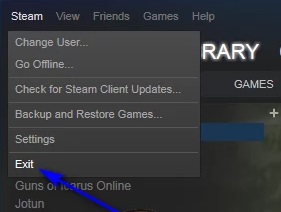
Schritt 4: Warten Sie nun einige Sekunden, bis Steam vollständig geschlossen wird.
Installieren Sie danach Spotify auf Ihrem PC, um das Problem zu testen. Wenn Steam ein echter Schuldiger hinter diesem Problem war, dann sollte die weltweit führende Musik-Streaming-Anwendung erfolgreich heruntergeladen und installiert werden.
Lösung 5: Starten Sie Ihren PC in den und aus dem abgesicherten Modus
Von oben hat nichts funktioniert? Keine Sorge, hier ist der letzte verfügbare Ausweg, den Sie in Betracht ziehen können, dh Ihren Computer in den und aus dem abgesicherten Modus zu booten. Um diese Taktik anzuwenden, folgen Sie den unten beschriebenen Schritten:
Schritt 1: Rufen Sie das Dialogfeld „Ausführen“ auf Ihrem PC auf, indem Sie gleichzeitig die Tasten Windows-Logo + R drücken.
Schritt 2: Schreiben Sie den Text msconfig in das Feld Ausführen und drücken Sie die Eingabetaste.
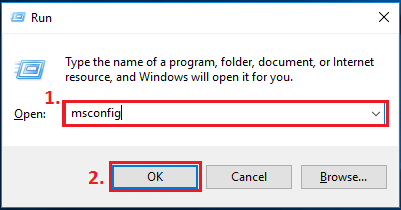
Schritt 3: Gehen Sie im Systemkonfigurationsfenster zur Registerkarte Boot .
Schritt 4: Aktivieren Sie die unter den Startoptionen angezeigte Option „ Sicherer Start“.
Schritt 5: Klicken Sie dann auf Anwenden .
Schritt 6: Klicken Sie auf OK .
Schritt 7: Starten Sie danach Ihren PC erneut. Jetzt startet Ihr Computersystem im abgesicherten Modus.
Schritt 8: Führen Sie die Schritte 1 bis 6 erneut aus, aber dieses Mal müssen Sie die Option „Sicherer Start “ deaktivieren, anstatt sie zu markieren.
Doppelklicken Sie anschließend auf das Spotify-Installationsprogramm und versuchen Sie, die Anwendung zu installieren, um zu überprüfen, ob das Problem behoben ist oder nicht.
Lesen Sie auch: So ändern Sie die IP-Adresse auf Ihrem Android-Gerät
Spotify-Fehlercode 18: BEHOBEN
Es ist erwähnenswert, dass Fehlercode 18 auf Spotify kein starkes Problem ist. Manchmal kann auch ein einfacher Neustart die Fehlermeldung beheben.
Wir hoffen, dass diese Anleitung zur Fehlerbehebung zur Behebung des Spotify-Fehlercodes 18 Ihnen geholfen hat. Wenn ja, dann teilen Sie es in Ihrem Kreis. Kommentieren Sie auch unten, wenn Sie weitere Fragen oder Zweifel haben.
Für weitere technikbezogene Informationen abonnieren Sie unseren Newsletter und folgen Sie uns auf unseren sozialen Kanälen: Facebook, Twitter, Instagram und Pinterest.
